PDFデータの確認の方法
Acrobat Reader(Adobe Reader)を使用した確認の方法を紹介いたします。
PDFデータを確認する際は、なるべく最新版のAcrobat Reader(Adobe Reader)をご使用ください。
「注釈機能」を利用した修正は印刷の際には反映されません。
PDF変換する前のデータに戻っていただき、修正後に、再度PDFに変換する必要があります。
AcrobatのPro版の機能「TouchUpオブジェクトツール」での修正の場合は印刷に反映されます。
■PDFの形式
PDFにデータを変換する際に、PDF/X-4形式での変換をお奨めします。
PDF/X-4形式は印刷する際、問題が少ないように考えられたガイドラインとなっています。
Officeソフトから、PDF/X-4形式に変換するとエラーになる場合があります。
その際は「Press Quality」または「プレス品質」などでの変換をお奨めします。
Adobeサポートデータベースに詳細なマニュアルがありますので是非参考になさって下さい。
(PDF/X に準拠した印刷用 PDF 作成ガイド)
PDFの変換にはAdobe社のAcrobatを推奨しております。
■カラーモード
カラーモードは基本的にCMYKでお願いしておりますが、PDFへ変換するソフトにより、CMYKにできない場合があります。
RGB画像を使用している場合、弊社にてCMYKに変換させていただきます。
モニタなどのRGB表現やインクジェットプリンタなどの蛍光色の様な鮮やかな色は、通常のオフセット印刷などのプロセス4色(CMYK)印刷では再現できないため、モニタなどの見た目と変わってしまいます。
中には全く別な色やくすんだ印象での仕上がりとなります。
また、データに特色(スポットカラー)をご使用している場合、そのままPDFを作成すると透明の影響を受ける部分が消えてしまう場合があります。
PDFを作成する前に特色をプロセスカラーに変更していただくようお願いいたします。
※OfficeアプリケーションからPDFを作成した場合は、カラーモードがRGBになりますので、生成したPDFデータ上の色と実際の印刷物の色は異なる可能性があります。あらかじめご了承ください。
■フォントについて
フォントは全てエンベッド(埋め込み)された状態でのご入稿をお願いします。
元のデータがアウトライン化機能のあるソフトをお使いの方は、アウトライン化した上でPDFをお作りいただいてご入稿もできます。
PDFを作成する際の設定を「PDF/X-1a」「PDF/X-4」または「プレス品質」を指定していただくとフォントが埋め込まれる設定になっています。
エンベッド(埋め込み)されていない場合、お客様にエンベッド(埋め込み)して入稿していただく必要がございます。
▶フォントのエンベッド(埋め込み)の確認の方法
「ファイル」メニューの「プロパティ(文書のプロパティ)」を選択します。
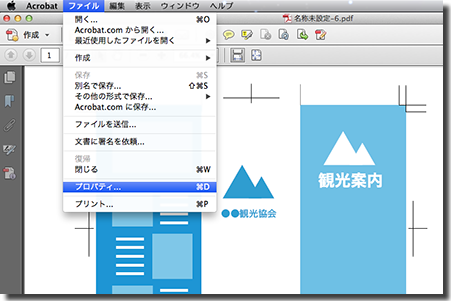
「フォント」タブをクリックします。表示されているフォント名の後ろが「埋め込みサブセット」となっていると埋め込まれている事になります。
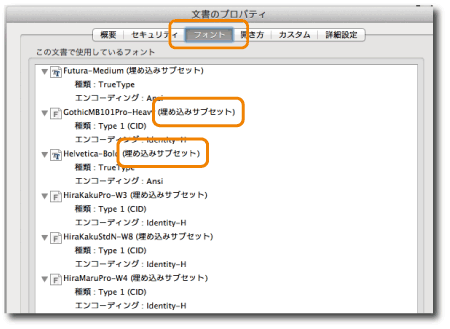
「実際のフォント」のフォント名が出ている場合は埋め込まれていません。
リストに何も表示されていない場合はフォントが使用されていませんので問題はありません。
■サイズの確認
「ファイル」メニューの「プロパティ」を選択します。
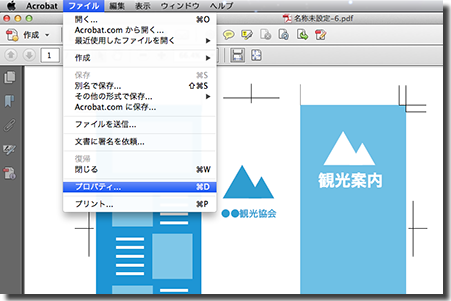
「概要」タブをクリックします。下の方に「ページサイズ」とのサイズがご注文のサイズと適合しているか確認します。
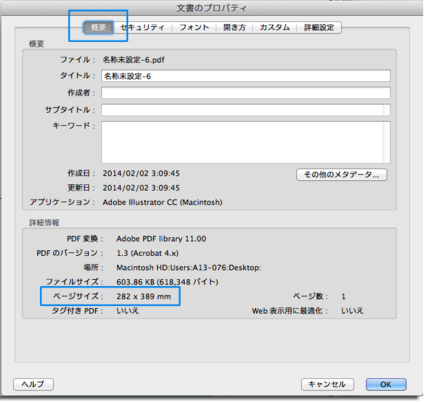
■画像について
PDFを作成した後での解像度の確認はできません。
400%~500%に拡大して見た時に粗さが無ければ、綺麗に印刷できる目安となります。
データを作成した時に十分な解像度があるはずなのに変換すると粗くなる場合は、PDF変換の画像解像度が低い設定になっているためです。
画像の変換の設定が300~350dpiになっている設定で変換します。(Acrobatをお使いの方は、PDF/X-1aやプレス品質などをお選びください。)
※CS以降のIllustratorに、EPSの画像をリンクの状態で配置してある場合、PDF形式で保存すると、自動的に画像が分割されてしまいます。
Illustratorの不具合により、分割された境目にスジが入る可能性があります。
できたPDFの画像部分を拡大して確認して下さい。
配置する画像はEPS形式ではなくPSD形式やTIFF形式にするか、EPSの画像を全て埋め込みにした後でPDFに保存して下さい。